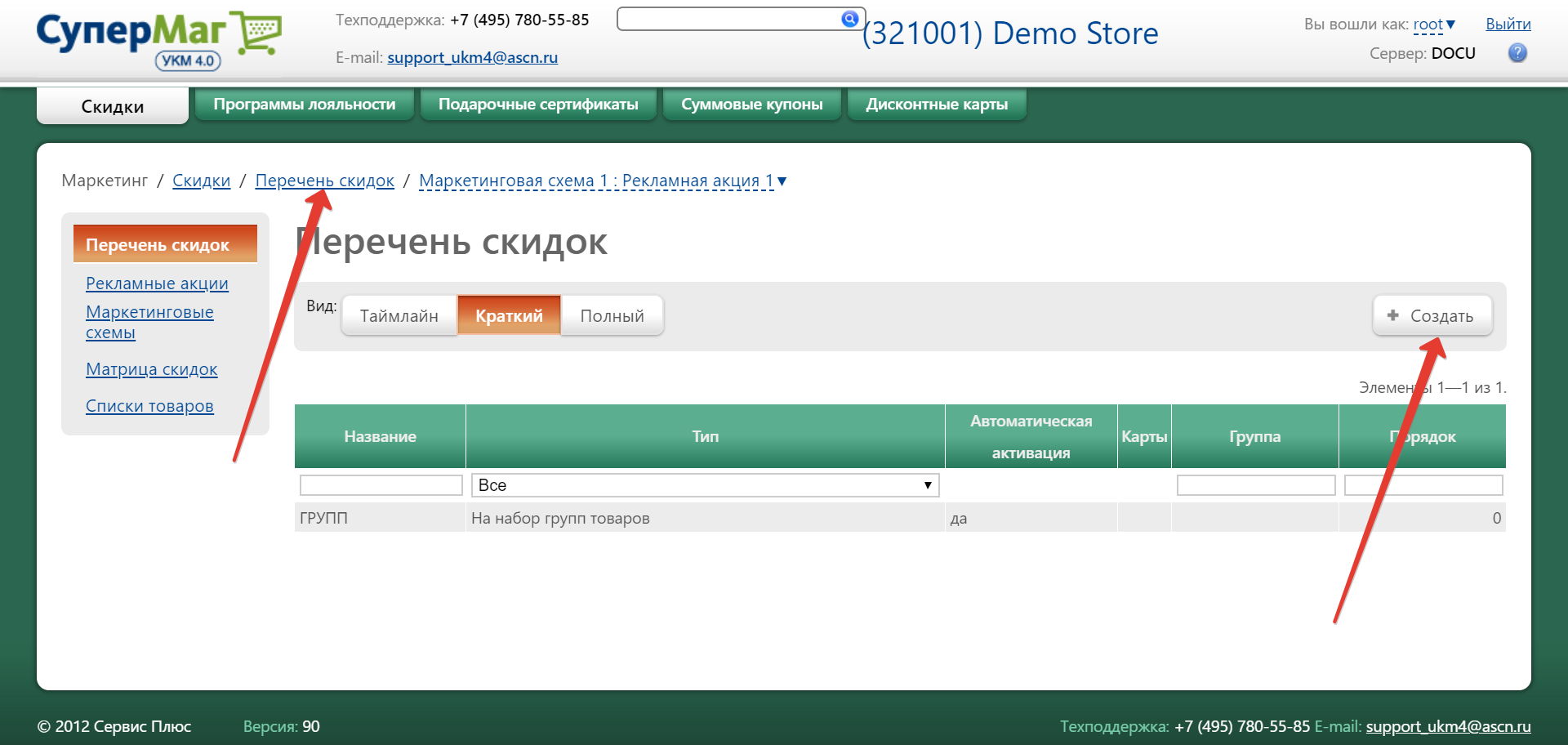...
Выполнив настройки, нажмите кнопку Сохранить. После этого сервер авторизации Сбербанк отобразится в списке серверов:
2. Добавить сервер авторизации Сбербанк "Спасибо" в разделе Параметры магазина и настройка операций – Интеграция – Серверы авторизации (вкладка вверху страницы) – Программы лояльности:
Чтобы добавить сервер авторизации, необходимо нажать кнопку + Создать и в выпадающем списке выбрать значение Сбербанк "Спасибо":
Откроется следующее окно:
...
Выполнив настройки, нужно нажать кнопку Сохранить. После этого сервер авторизации Сбербанк "Спасибо" отобразится в списке серверов:
3. Добавить средство оплаты Сбербанк в разделе Параметры магазина и настройка операций – Интеграция – Виды оплат:
Чтобы добавить вид оплаты, необходимо нажать кнопку + Создать и в выпадающем списке выбрать значение Сбербанк:
Откроется следующее окно:
Авторизация – указывается значение Сбербанк.
...
Далее необходимо нажать кнопку Сохранить. После этого вид оплаты Сбербанк отобразится в списке оплат:
4. Создать скидку Спасибо от Сбербанка. Данная настройка является обязательным условием для возможности списывать накопленные бонусы.
Настройка доступна в разделе Маркетинг – Скидки – Перечень скидок (вкладка вверху страницы). Чтобы создать скидку, необходимо нажать кнопку + Создать:
Откроется следующее окно:
Название – наименование добавляемой скидки (в произвольном формате).
...
Далее необходимо нажать кнопку Сохранить. Откроется окно настройки параметров скидки:
Минимальный процент оплаты – минимальный процент оплаты денежными средствами на чек, т.е. если установлено значение 1, то оплачено (деньгами) должно быть минимум 1% чека, а 99% может составлять скидка бонусами программы "Спасибо от Сбербанка".
...